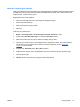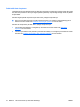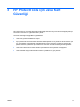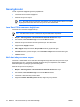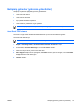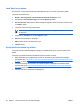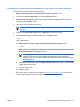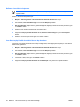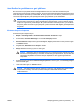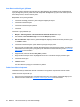ProtectTools (Select Models Only) - Windows Vista
Java Kartı verilerini geri yükleme
Java Kartı verilerini kurtarma dosyasından geri yükleyebilirsiniz. Bu özellikle bir kart kaybolduğunda
veya çalındığında ya da bir yedek Java Kartı oluşturmak istediğinizde işe yarar. Eski veriler içeren bir
kart kullanıyorsanız, verilerin üzerine yazılır.
Başlamadan önce şunlar gereklidir:
●
Java Kartı Güvenliği yazılımının yüklü olduğu bir bilgisayara erişim
●
Java Kartı kurtarma dosyası
●
Java Kartı kurtarma dosyası parolası
●
Java Kartı
Java Kartı’nı geri yüklemek için:
1. Başlat > Tüm Programlar > HP ProtectTools Güvenlik Yöneticisi’ni seçin.
2. Sol bölmede, Java Kart Güvenliği’ni ve ardından Gelişmiş’i tıklatın.
3. Kurulum Parolası iletiş
im kutusu görüntülendiğinde, Bilgisayar Kurulum kurulum parolanızı girin
ve Tamam’ı tıklatın.
4. Java Kartı kurtarma dosyasın içeren disketi veya diğer medyayı takın.
5. Okuyucuya bir Java Kartı takın. Karta bir PIN atanmamışsa, PIN oluşturmanız istenir. Java Kartı’na
PIN atama konusunda ayrıntılı yönergeler için bu bölümün önceki kısımlarında yer alan "
Java Kartı
PIN’i atama" konusuna bakın.
6. Sağ bölmede, Kurtarma altında, Geri yükle’yi tıklatın.
7. Doğru kurtarma dosyası adının seçildiğinden emin olun ve kurtarma dosyası parolasını girin.
8. Java Kartı PIN’ini girin.
9. Tamam'ı tıklatın.
Asıl Java Kartı’nın içeriği yeni Java Kartı’na yüklenir.
Yedek Java Kartı oluşturma
Yedekleme amacıyla kullanmak üzere bir Java Kartı’nın kopyalarını oluşturmanız önemle önerilir.
Yedek Java Kartı oluşturmak için:
▲
Okuyucuya bir Java Kartı takın ve ilgili kurtarma dosyasını ona yükleyin. Daha fazla bilgi için bu
bölümün önceki kısımlarında "
Java Kartı verilerini geri yükleme" konusuna bakın.
24 Bölüm 3 HP ProtectTools için Java Kart GüvenliğiTRWW